Page 1
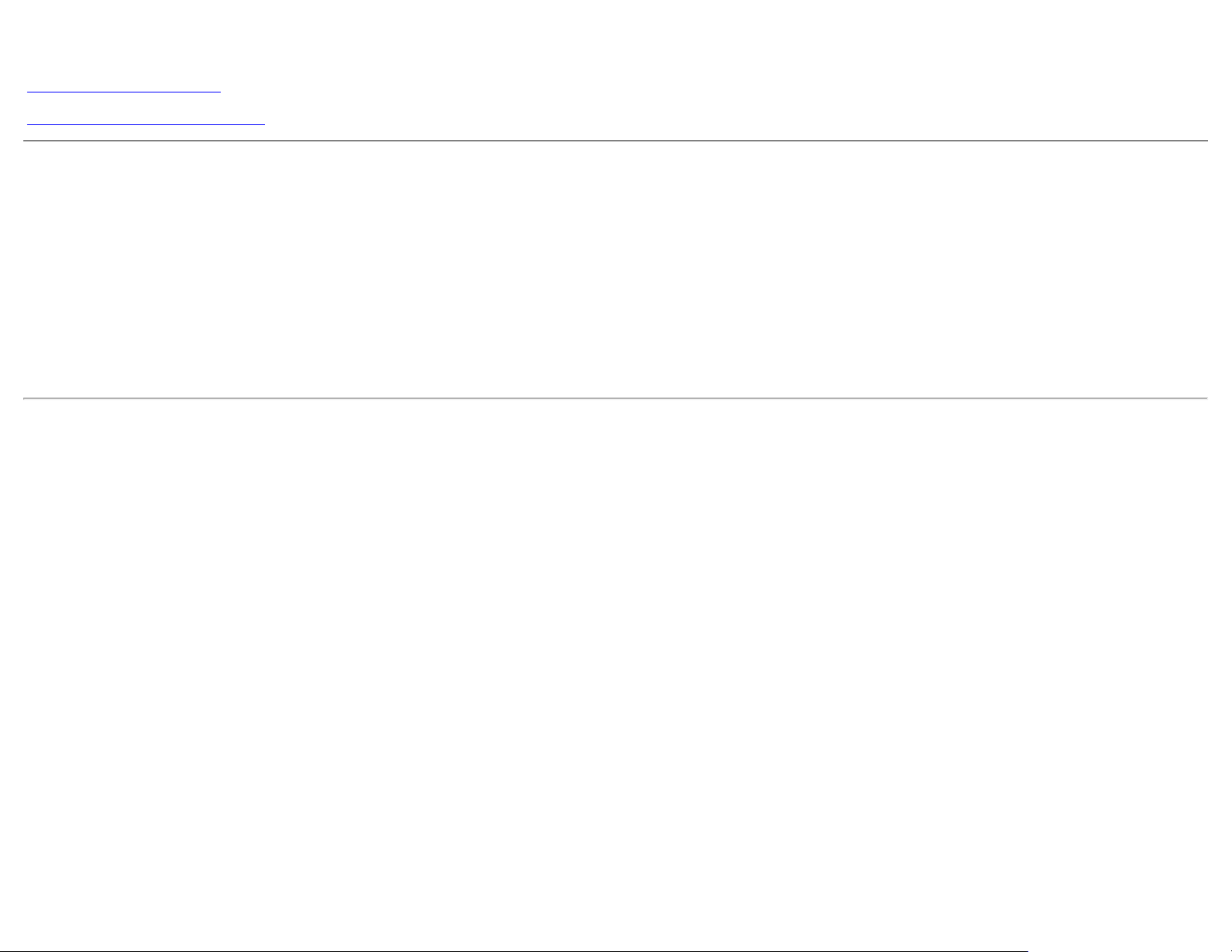
монитор Dell™ S2440L
Руководство пользователя
Настройка разрешения дисплея
Информация в данном документе изменяется без предварительного уведомления.
© 2012 Dell Inc. Все права защищены
Копирование этих материалов любым способом без письменного разрешения компании Dell Inc. строго запрещается.
Товарные знаки, используемые в документе: Слово Dell и логотип DELL являются товарными знаками компании Dell Inc; Microsoft и Windows являются
товарными знаками или защищенными товарными знаками корпорации Microsoft в Соединенных Штатах и/или других странах. Intel является
зарегистрированным товарным знаком компании Intel Corporation в США и других странах. ATI является торговой маркой компании Advanced Micro Devices,
Inc; Словосочетание ENERGY STAR является зарегистрированным товарным знаком Агентства по охране окружающей среды США (U.S. Environmental Protection
Agency). Являясь партнером ENERGY STAR, компания Dell Inc. заявляет, что данное изделие соответствует нормативам ENERGY STAR по эффективному
использованию энергии.
Другие товарные знаки и торговые наименования могут использоваться в этом документе с указанием их правообладателей. Компания Dell Inc. заявляет об
отказе от притязаний на любые товарные знаки и торговые наименование, кроме тех, что принадлежат компании Dell.
Модель S2440Lb
Июль 2012 г. Вып. A00
Page 2
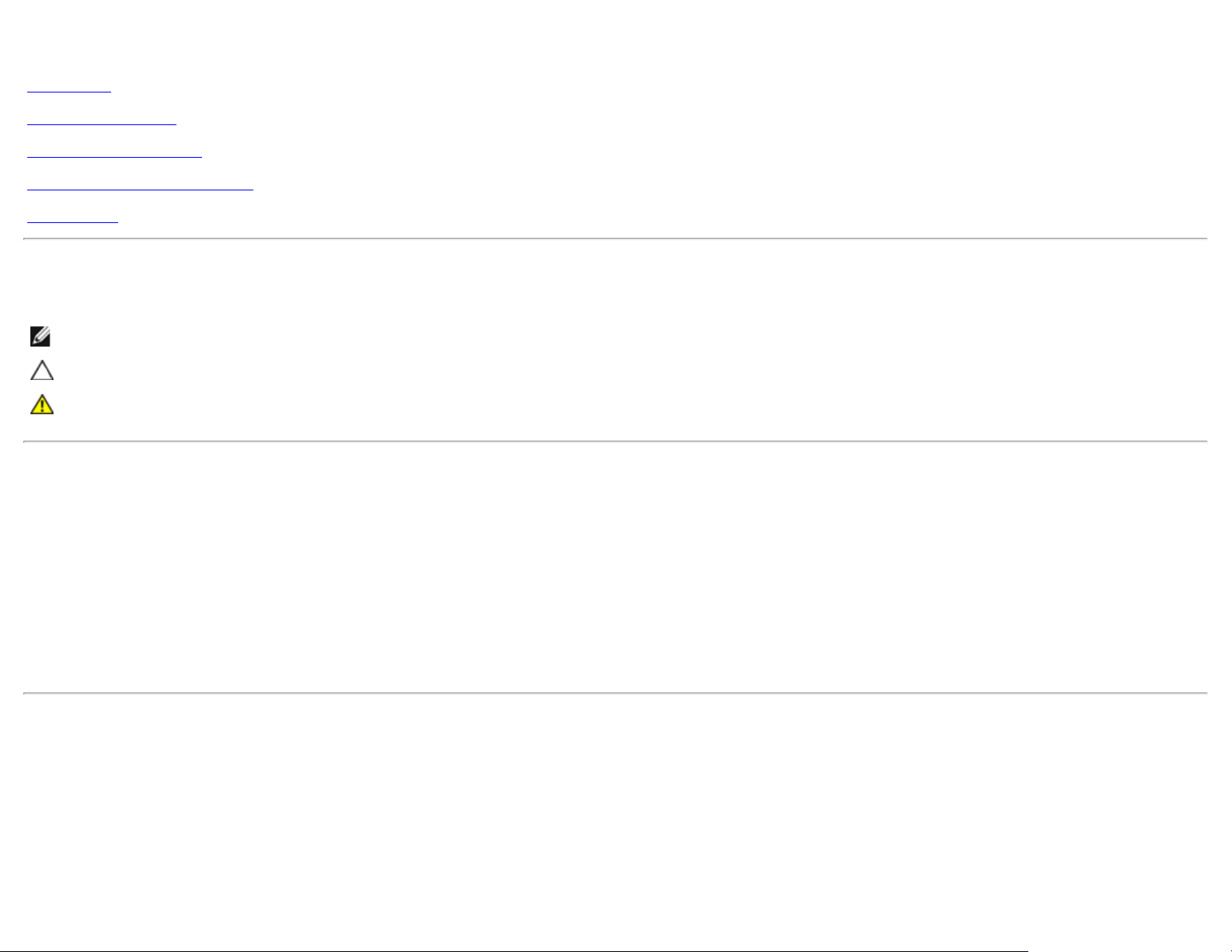
монитор Dell™ S2440L Руководство пользователя.
О мониторе
Настройка монитора
Эксплуатация монитора
Поиск и устранение неполадок
Приложение
Примечания, внимание и предупреждения
ПРИМЕЧАНИЕ. ПРИМЕЧАНИЕ указывает на важную информацию, которая окажется полезной при работе с компьютером.
ВНИМАНИЕ! ВНИМАНИЕ указывает на возможность повреждения аппаратных компонентов или утраты данных в случае несоблюдения инструкций.
ПРЕДУПРЕЖДЕНИЕ. Предупреждение с заголовком «ОСТОРОЖНО!» содержит информацию о возможном причинении ущерба имуществу,
вреда здоровью людей или летальном исходе.
Информация, содержащаяся в этом документе, может быть изменена без предупреждения.
© Dell Inc., 2012. Все права защищены.
Воспроизведение любым способом без письменного согласия компании Dell Inc. строго запрещается.
Товарные знаки, используемые в документе: Слово Dell и логотип DELL являются товарными знаками компании Dell Inc; Microsoft и Windows являются
товарными знаками или защищенными товарными знаками корпорации Microsoft в Соединенных Штатах и/или других странах. Intel является
зарегистрированным товарным знаком компании Intel Corporation в США и других странах. ATI является торговой маркой компании Advanced Micro Devices,
Inc; Словосочетание ENERGY STAR является зарегистрированным товарным знаком Агентства по охране окружающей среды США (U.S. Environmental Protection
Agency). Являясь партнером ENERGY STAR, компания Dell Inc. заявляет, что данное изделие соответствует нормативам ENERGY STAR по эффективному
использованию энергии.
Другие товарные знаки и торговые наименования могут использоваться в этом документе с указанием их правообладателей. Компания Dell Inc. заявляет об
отказе от притязаний на любые товарные знаки и торговые наименование, кроме тех, что принадлежат компании Dell.
Модель S2440Lb
Июль 2012 г. Вып. A00
Page 3
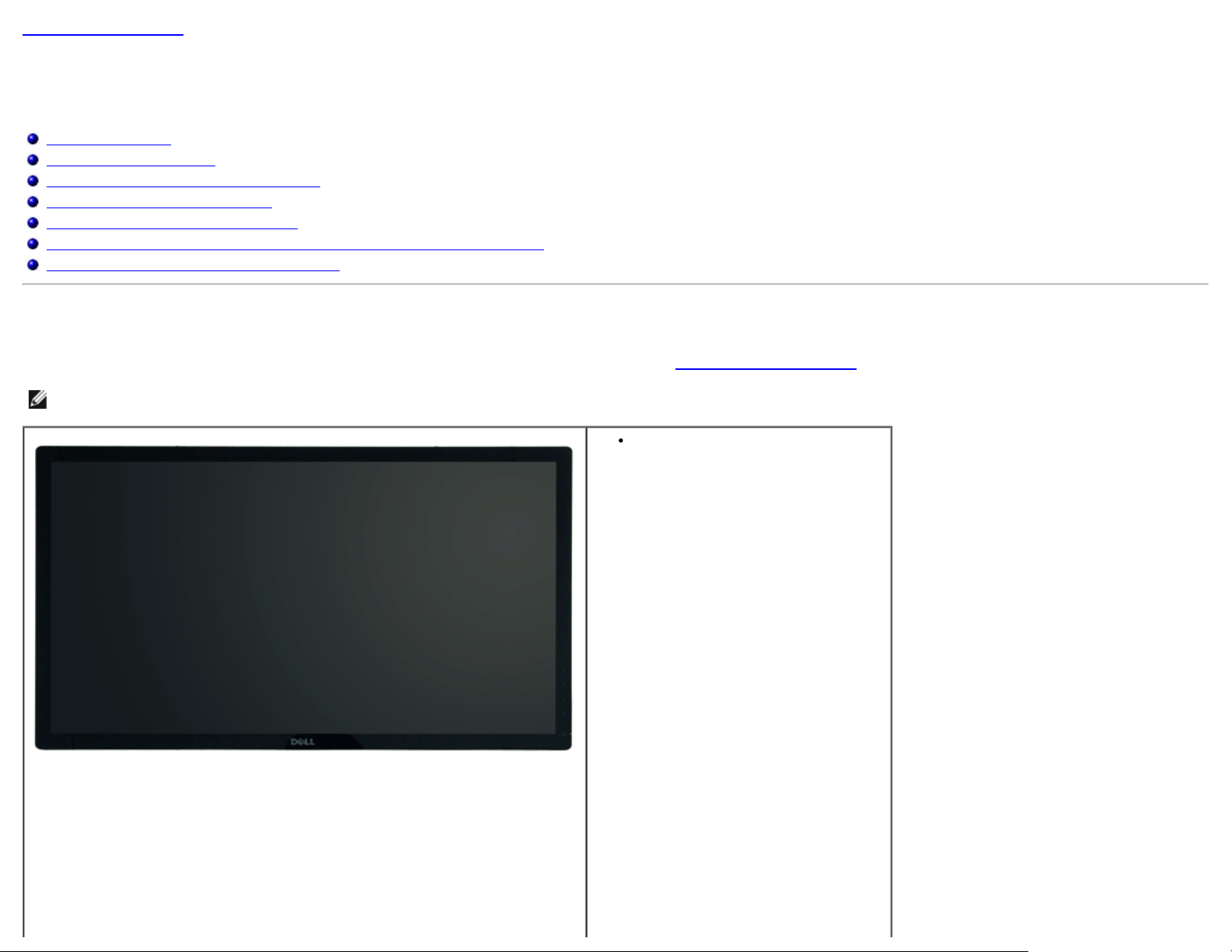
Вернуться к оглавлению
О мониторе
монитор Dell™ S2440L Руководство пользователя.
Комплект поставки
Характеристики продукта
Детали монитора и элементы управления
Технические параметры монитора
Поддержка технологии "Plug and Play"
Разъяснения относительно качества ЖК-монитора и отображения пикселов
Инструкции по техническому обслуживанию
Комплект поставки
В комплект поставки входят компоненты, приведенные ниже. В случае некомплектности поставки свяжитесь с компанией Dell.
ПРИМЕЧАНИЕ. Некоторые компоненты поставляются по заказу и могут не входить в комплект поставки монитора. Некоторые функции или носители
могут быть недоступны в определенных странах.
Монитор
Page 4
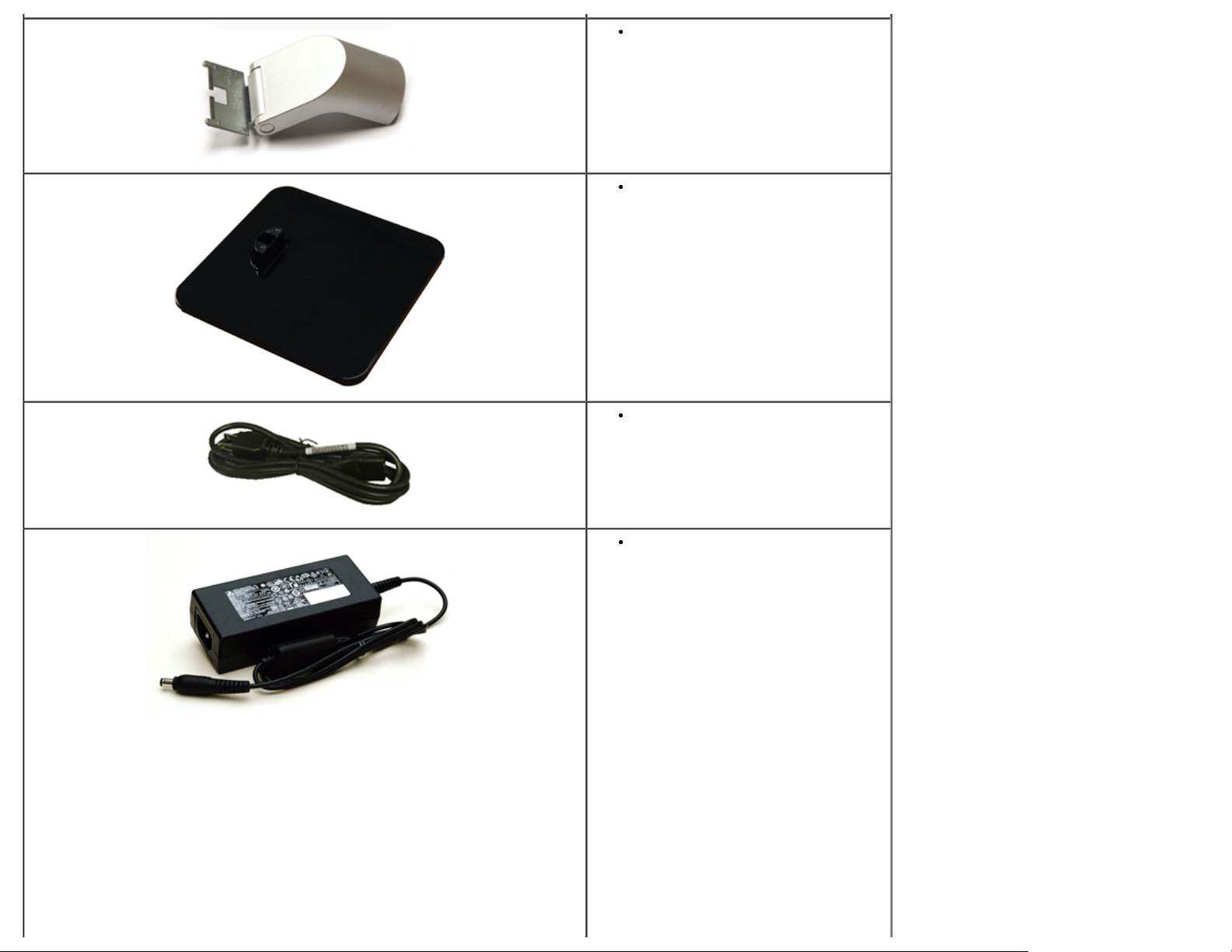
Стойка
Основание подставки
Кабель питания
Сетевой адаптер
Page 5
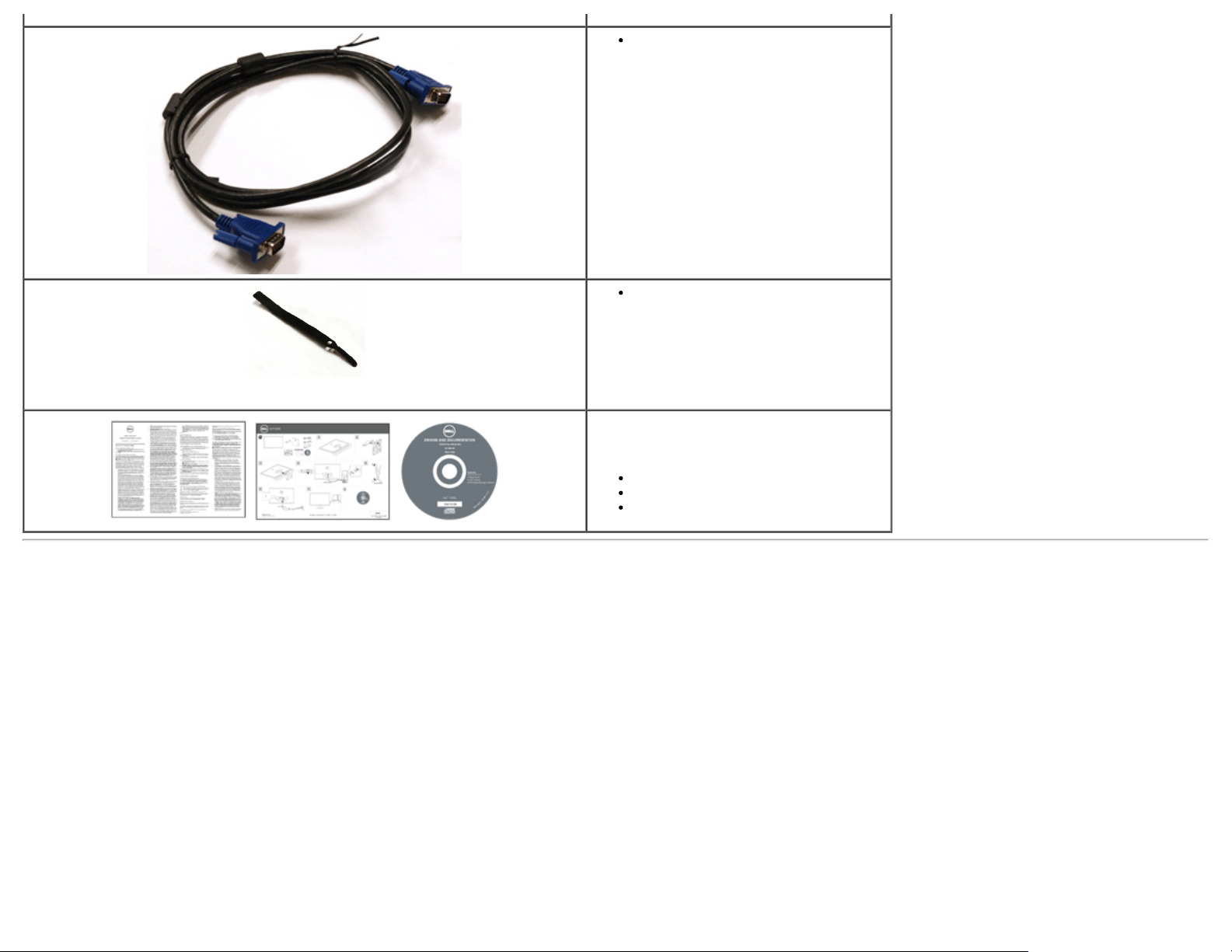
Кабель VGA
Кабельная стяжка
Драйверы и документация
Краткое руководство по установке
Информация по технике безопасности
Характеристики продукта
Плоскопанельный ЖК-дисплей Dell Professional S2440L с матрицей TFT (тонкопленочные транзисторы) и диодной подсветкой. Характеристики монитора:
■ S2440L: Видимая область экрана 60,97 см (24 дюймов) по диагонали. Разрешение 1920 x 1080, поддержка полноэкранного режима при более низком разрешении
изображения.
■ Широкий угол обзора, обеспечивающий просмотр из положений стоя, сидя или сбоку.
■ Возможность наклона.
■ Возможность использования функции Plug and play (если поддерживается системой).
■ Настройки экранного меню для простой регулировки и оптимизации экрана.
■ Носитель с ПО и документацией, содержащий информационный файл (INF), файл подбора цветов (ICM) и документацию на изделие.
■ Функция энергосбережения, соответствующая стандарту пониженного энергопотребления приборов Energy Star.
■ Гнездо для замка безопасности.
■ Возможность переключения из режима широкого экрана в стандартный режим просмотра с сохранением высокого качества изображения.
■ Серебро рейтинг EPEAT.
Page 6
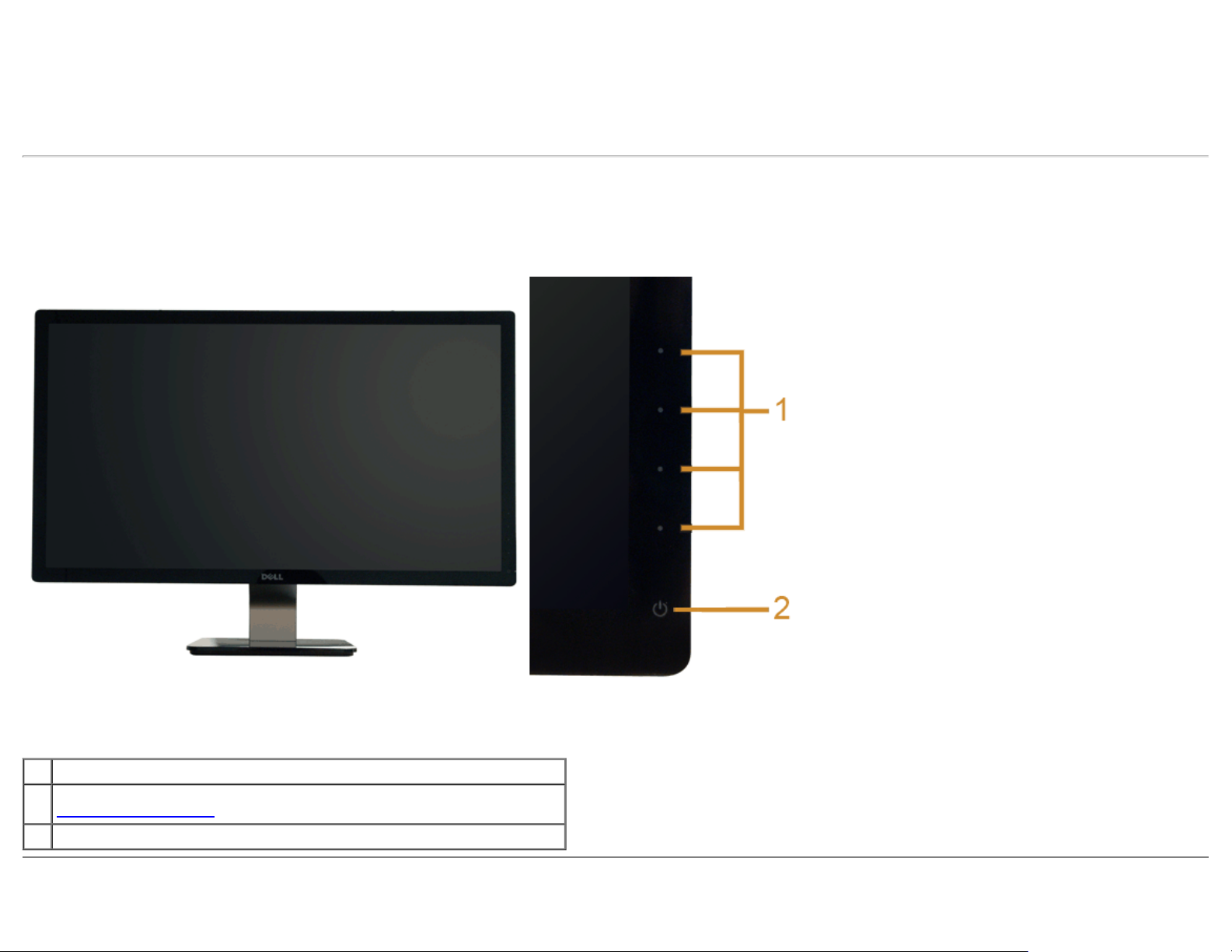
■ В комлект входит программное обеспечение Dell Display Manager (на компакт-диске к монитору).
■ Стекло, не содержащее мышьяк, и панель, не содержащая ртуть.
■ Высокий коэффициент динамического контраста (8000000:1).
■ Энергопотребление 0,5 Вт в режиме сна.
■ Указатель энергии показывает в режиме реального времени потребляемый монитором уровень энергии.
Детали монитора и элементы управления
Вид спереди
№ Описание
Функциональные кнопки (дополнительные сведения см. в разделе
1
Эксплуатация
2 Кнопка включения/выключения питания (со светодиодным индикатором)
монитора)
Элементы управления на передней
панели
Page 7
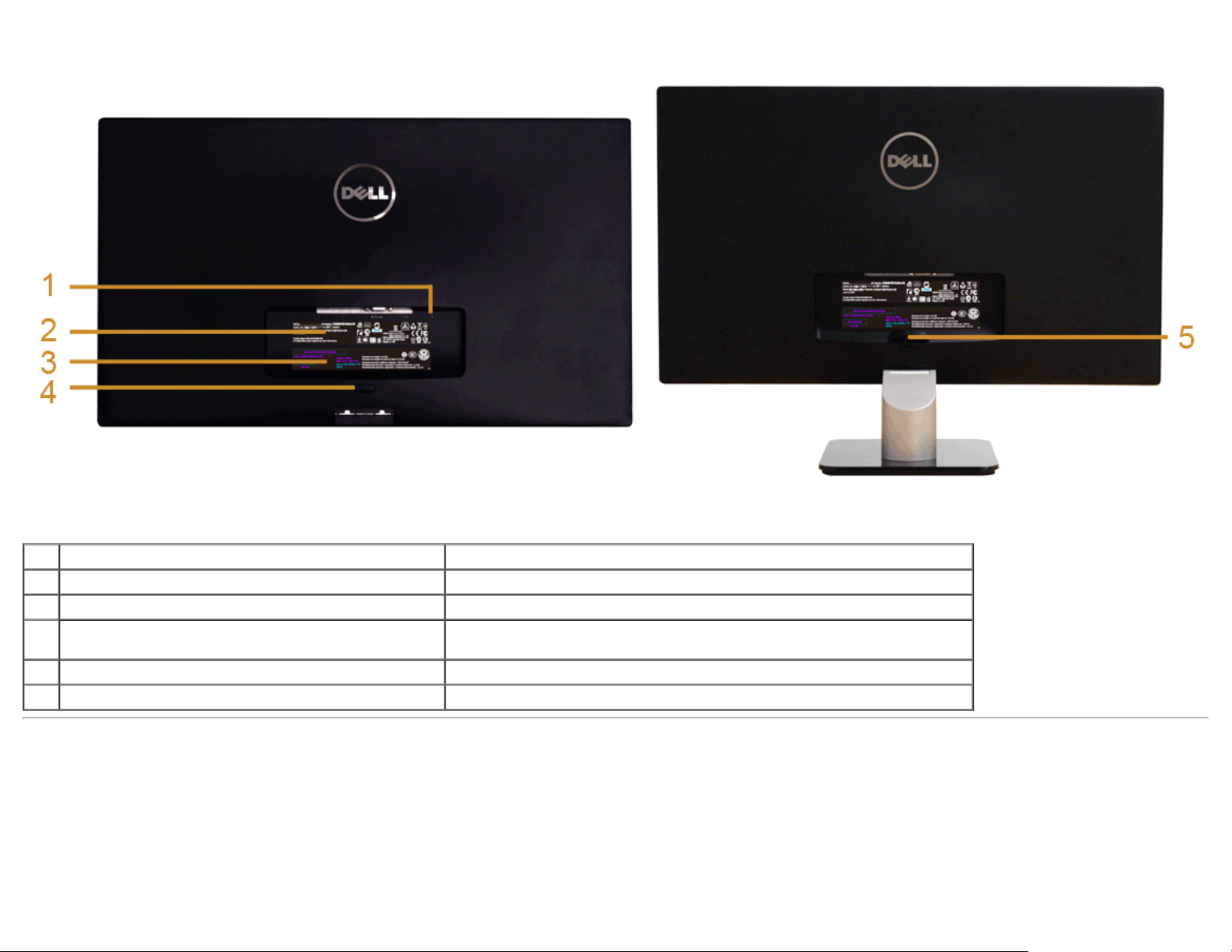
Вид сзади
Вид сзади (с установленной стойкой)
№ Описание Назначение
1 Гнездо для замка безопасности Защищает монитор с использованием защитного кабельного замка.
2 Нормативная наклейки Списки разрешений регулирующих органов
3 Штрих-код табличка с серийным номером
4 Кнопка, используемая для снятия подставки Снимите подставку с монитора.
5 Зажим для укладки кабелей Укладка кабелей, пропущенных через зажим в стойке монитора
братитесь с этим ярлыком, если вам нужно связаться с Dell по технической
поддержке.
Page 8
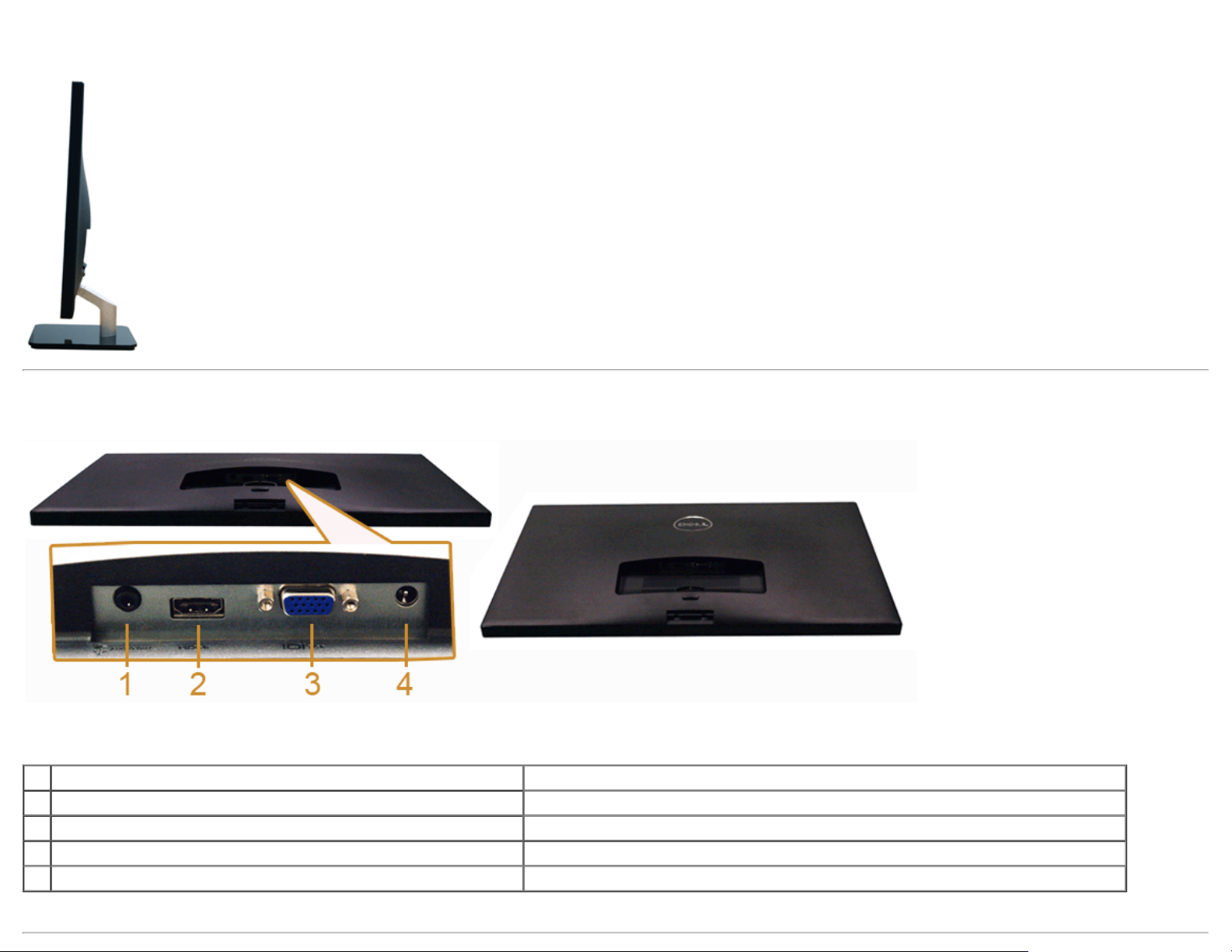
Вид сбоку
Вид снизу
Вид снизу без стойки монитора
№ Описание Назначение
1 Линейный аудиовыход Подключите динамики.*
2 Разъем HDMI Подключите HDMI-кабель от компьютера.
3 Разъем VGA Подключите к компьютеру VGA-кабель.
4 Гнездо для подключения шнура питания пост. тока Подключите кабель питания.
* К разъему линейного аудиовыхода нельзя подключать наушники.
Page 9
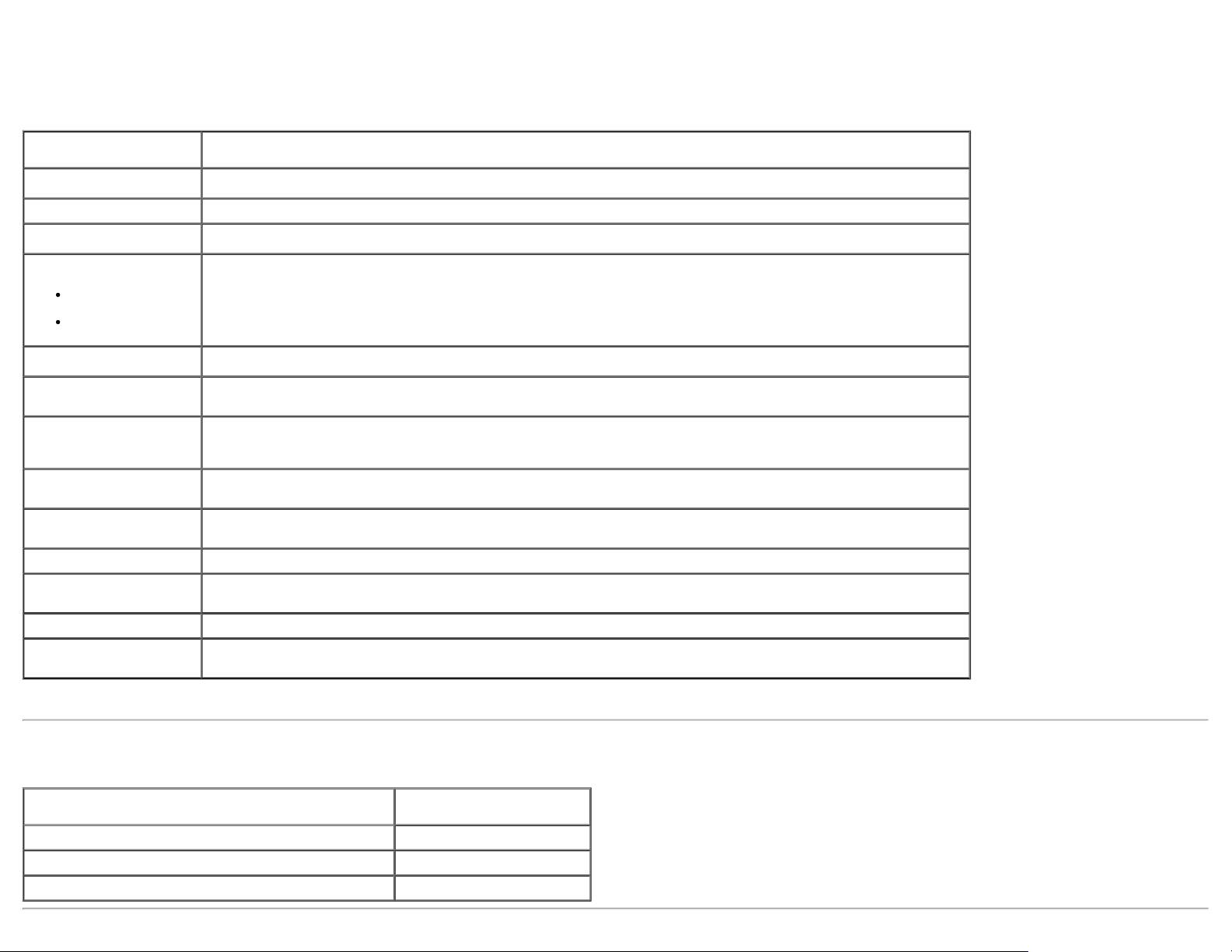
Технические характеристики монитора
Технические характеристики панели
Модели
Тип экрана ЖК-экран с активной матрицей, технология TFT
Типпанели VA
Размеры экрана 60,9 см (видимый размер изображения по диагонали - 24 дюйма)
Размеры экрана:
По горизонтали
По вертикали
Шаг пикселов 0,277 мм
Угол обзора (типовой)
Яркость экрана
(типовая)
Контрастность (типовая)
Покрытие лицевой
панели
Подсветка Система боковой светодиодной подсветки
Время отклика (типовое)
Глубина цвета 16,7 млн. цветов
Цветовая гамма
(типовая)
S2440L
531,36 мм (20,92 дюймa)
298,89 мм (11,77 дюймa)
178° (по вертикали)
178° (по горизонтали)
Панель 280 кд/м² (Типичный)
Монитор 250 кд/м² (Типичный)
5000 к 1 (Типичный)
8M к 1 (включен типовой режим динамического контраста)
Глянцевое с твердым покрытием 3H
12мс (Типичный)
6 мс (Типичный) при использовании функции Overdrive
CIE1976 (86%)*
*Цветовая гамма для S2440L разработана в соответствии со стандартами для проведения испытаний CIE1976 (86%) и CIE1931 (72%).
Характеристики разрешения
Модели
Частота строк 30 - 83 кГц (авто)
Частота кадров 56 - 76 Гц (авто)
Стандартное максимальное разрешение 1920 x 1080@60 Гц
S2440L
Page 10
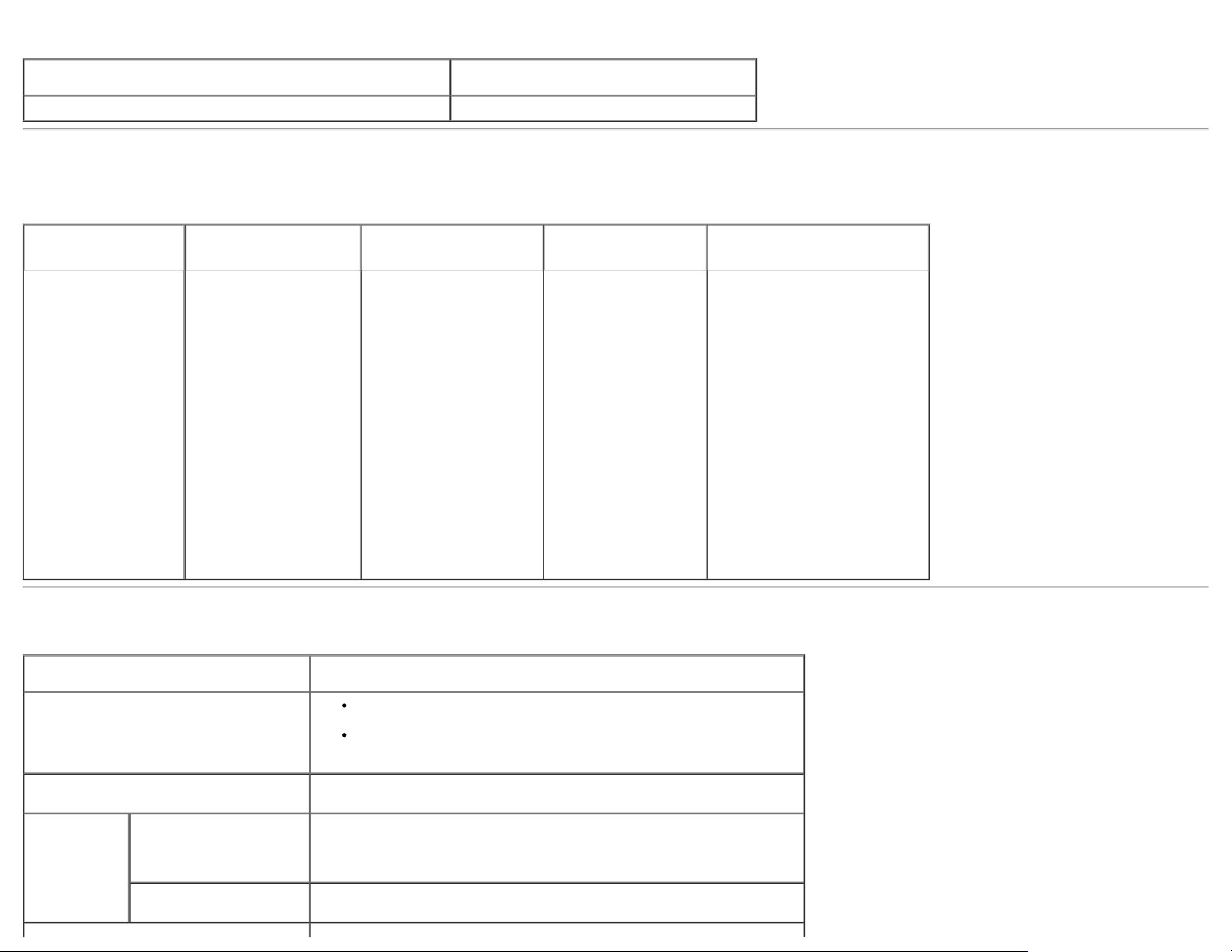
Поддерживаемые видеорежимы
Модели
Воспроизводимые стандарты видео (Воспроизведение HDMI) 480p, 480i, 576p, 576i, 720p, 1080p, 1080i
S2440L
Предустановленные режимы отображения
S2440L
Режим отображения
VESA, 720 x 400 31,5 70,1 28,3 -/+
VESA, 640 x 480 31,5 60,0 25,2 -/VESA, 640 x 480 37,5 75,0 31,5 -/VESA, 800 x 600 37,9 60,3 40,0 +/+
VESA, 800 x 600 46,9 75,0 49,5 +/+
VESA, 1024 x 768 48,4 60,0 65,0 -/VESA, 1024 x 768 60,0 75,0 78,8 +/+
VESA, 1152 x 864 67,5 75,0 108,0 +/+
VESA, 1280 x 1024 64,0 60,0 108,0 +/+
Частота строк (кГц) Частота кадров (Гц) Частота
синхронизации
пикселов (МГц)
Полярность синхронизации
(горизонталь/вертикаль)
VESA, 1280 x 1024 80,0 75,0 135,0 +/+
VESA, 1920 x 1080 67,5 60,0 148,5 +/+
Электрические характеристики
Модели
Входные видеосигналы
Синхронизирующие входные сигналы
Входное
Адаптер
перем./пост.
тока*
напряжение/частота/сила
тока
Выходное
напряжение/сила тока
S2440L
Аналоговый RGB; 0,7 В; +/- 5%, положительная полярность;
полное входное сопротивление 75 Ом
600 мВ для каждой дифференциальной линии, входное
сопротивление 100 Ом на дифференциальную пару
Раздельная строчная и кадровая синхронизация; неполярный уровень
ТТЛ; SOG (синхронизация (SYNC) полного сигнала на зеленом проводе)
Адаптер Delta ADP-40DD B: 100-240 В перем. тока / 50-60 Гц ± 3 Гц /
1,5 А (макс.),
Адаптер Lite-On PA-1041-71: 100-240 В перем. тока / 50 Гц или 60 Гц ±
3 Гц / 1,2 А (макс.)
Выход: 12 В пост. тока / 3,33 А
Page 11
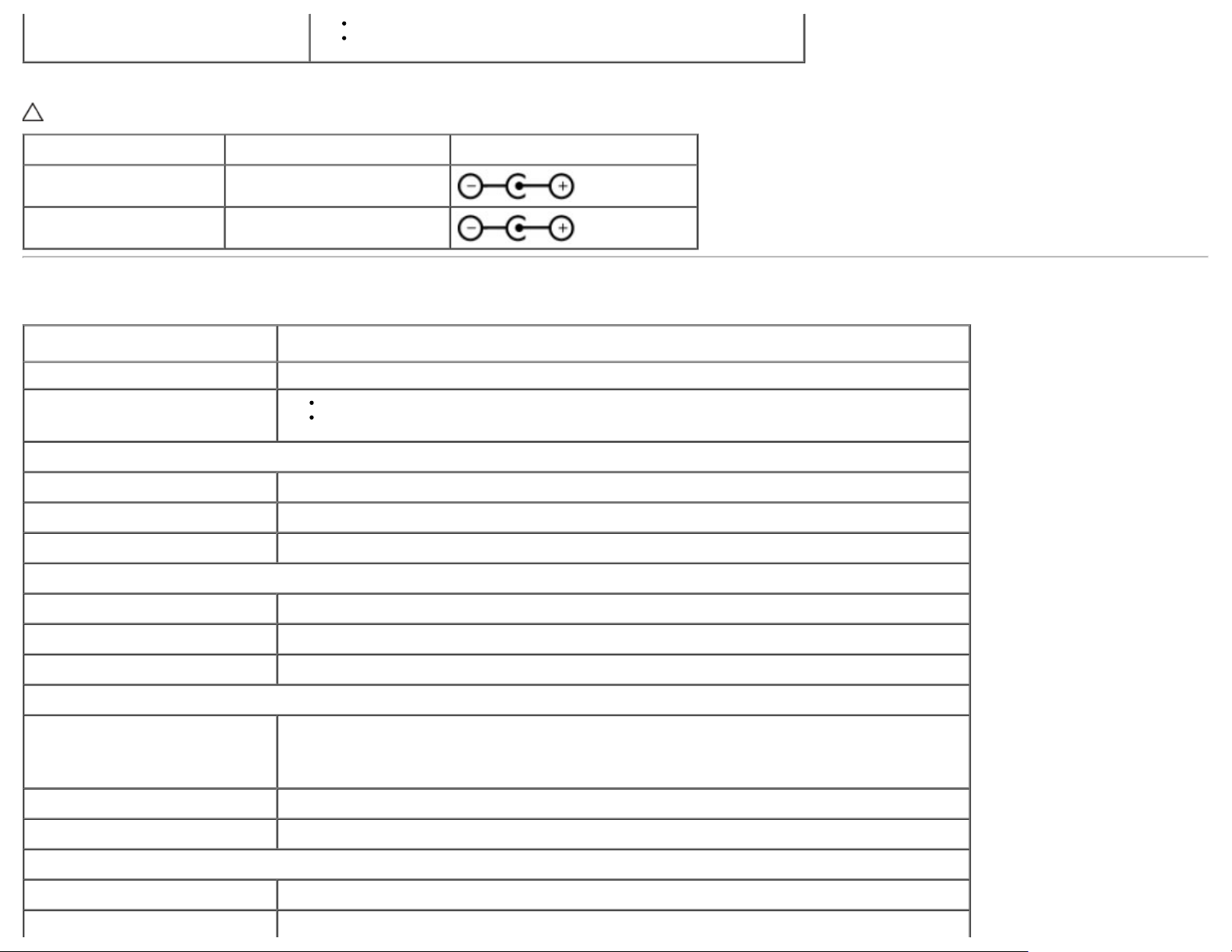
Пусковой ток
120 В : 30 A (макс)
* Отвечающие требованиям совместимые адаптеры перем./пост. тока:
ВНИМАНИЕ! Чтобы не повредить монитор, используйте только адаптер, предназначенный специально для данного монитора Dell.
Производитель Модель Полярность
Delta ADP-40DD BA
Lite-On PA-1041-71TP-LF
240 В : 60 A (макс)
Физические характеристики
Модели
Тип разъема 15-контактный сверхминиатюрный разъем типа D, синий разъем; HDMI
Тип сигнального кабеля
Размеры (со стойкой)
Высота 417,9 мм (16,45 дюймa)
Ширина 567,4 мм (22,34 дюймa)
Глубина 190,8 мм (7,51 дюймa)
Размеры (без стойки)
Высота 334,9 мм (13,18 дюймa)
Ширина 567,4 мм (22,34 дюймa)
Глубина 43,5 мм (1,71 дюймa)
Размеры стойки
Высота 137,1 мм (5,4 дюймa)
S2440L
Аналоговый:разъемный, D-Sub, 15-контактный, поставляется подключенным к монитору
Цифровой: HDMI
Ширина 190,8 мм (7,51 дюймa)
Глубина 190,8 мм (7,51 дюймa)
Вес
Вес с упаковкой 6,09 кг (13,43 фунтов)
Вес вместе со стойкой и кабелями 5,03 кг (11,09 фунтов)
Page 12

Вес без стойки 3,66 кг (8,07 фунтов)
Вес стойки 0,87 кг (1,92 фунтов)
Блеск передней рамки 90~100 единиц блеска
Характеристики окружающей среды
Модели
Температура
Эксплуатация от 0 °C; до 40 °C
Хранение, доставка
Влажность
Эксплуатация от 10% до 80% (без конденсата)
Хранение, доставка
Высота над уровнем моря
Эксплуатация 5.000 м (16.404 футов) (макс.)
Хранение, доставка 12.192 м (40.000 футов) (макс.)
Теплорассеяние
S2440L
Хранение: от -20 °C до 60 °C (от -4 °F до 140 °F)
Доставка: от -20 °C до 60 °C (от -4 °F до 140 °F)
Хранение: от 5% до 90% (без конденсата)
Доставка: от 5% до 90% (без конденсата)
85,30 кК/ч (максимум)
61,42 кК/ч (типовое)
Режимы управления питанием
Если у вас есть карта VESA' DPM™, совместимая с дисплеем, или на ПК установлено программное обеспечение, монитор может автоматически снизить потребление энергии, когда
устройство не используется. Такой режим называется Power Save Mode (Экономичный режим питания)*. Монитор автоматически возвращается в нормальный рабочий режим при
получении сигналов от клавиатуры, мыши или других устройств ввода. В таблице ниже приводится информация по потреблению энергии и индикации для функции
автоматического энергосбережения:
Режимы VESA Строчная
Нормальная работа Включена Включена Включено белым 25 Вт (максимум)**
Режим ожидания Выключена Выключена Пустой экран Желтый Менее 0,5 Вт
Выключенное состояние
синхронизация
- - - Выкл. Менее 0,5 Вт
Кадровая
синхронизация
Видео Индикатор
питания
Потребление
энергии
18 Вт (типовое значение)
Page 13

Экранное меню доступно только в обычном режиме. При нажатии любой кнопки в неактивном режиме отобразится одно из приведенных ниже сообщени
Для вызова экранного меню включите компьютер и монито
ПРИМЕЧАНИЕ. Данный монитор соответствует стандарту пониженного энергопотребления приборов ENERGY STAR®.
* Полное отсутствие энергопотребления в выключенном режиме достигается только отключением сетевого кабеля.
** Максимальная потребляемая мощность измеряется при максимальной яркости.
Коммутация контактов
Разъем VGA
Номер
контакта
1 Видео - красный
2 Видео - зеленый
Сторона 15-контактного разъема
подключенного сигнального кабеля
Page 14
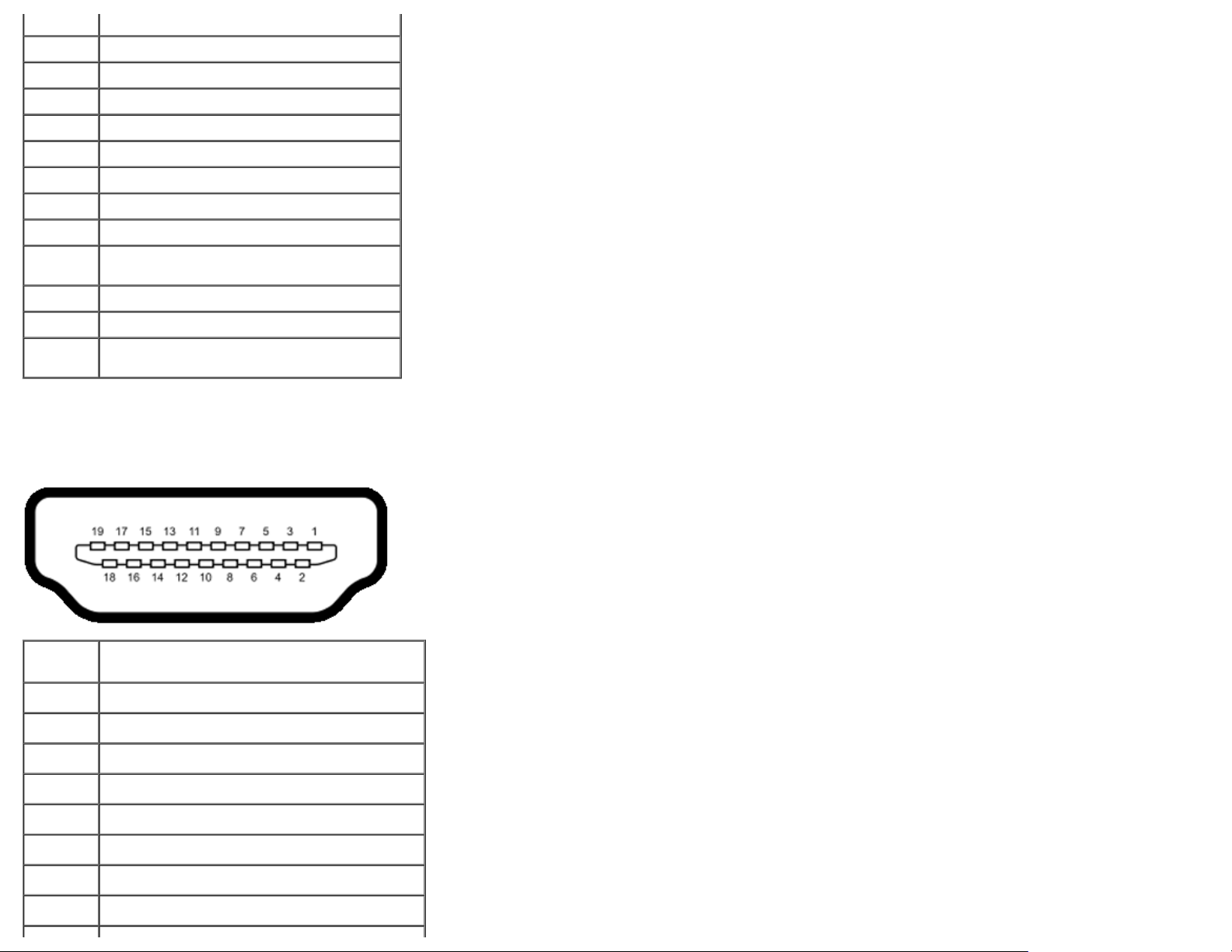
3 Видео - синий
4 Общий
5 Самопроверка
6 Общий - красный
7 Общий - зеленый
8 Общий - синий
9 Компьютер 5 В/3,3 В
10 Общий - синхронизация
11 Общий
12 Данные цифрового преобразователя
13 Строчная синхронизация
14 Кадровая синхронизация
15 Тактовая частота цифрового
данных
преобразователя данных
Разъем HDMI
Номер
контакта
1 TMDS ДАННЫЕ 2+
2 TMDS ДАННЫЕ 2, ЭКРАН
3 TMDS ДАННЫЕ 2-
4 TMDS ДАННЫЕ 1+
5 TMDS ДАННЫЕ 1, ЭКРАН
6 TMDS ДАННЫЕ 1-
7 TMDS ДАННЫЕ 0+
8 TMDS ДАННЫЕ 0, ЭКРАН
19-контактный разъем подключенного
сигнального кабеля
Page 15
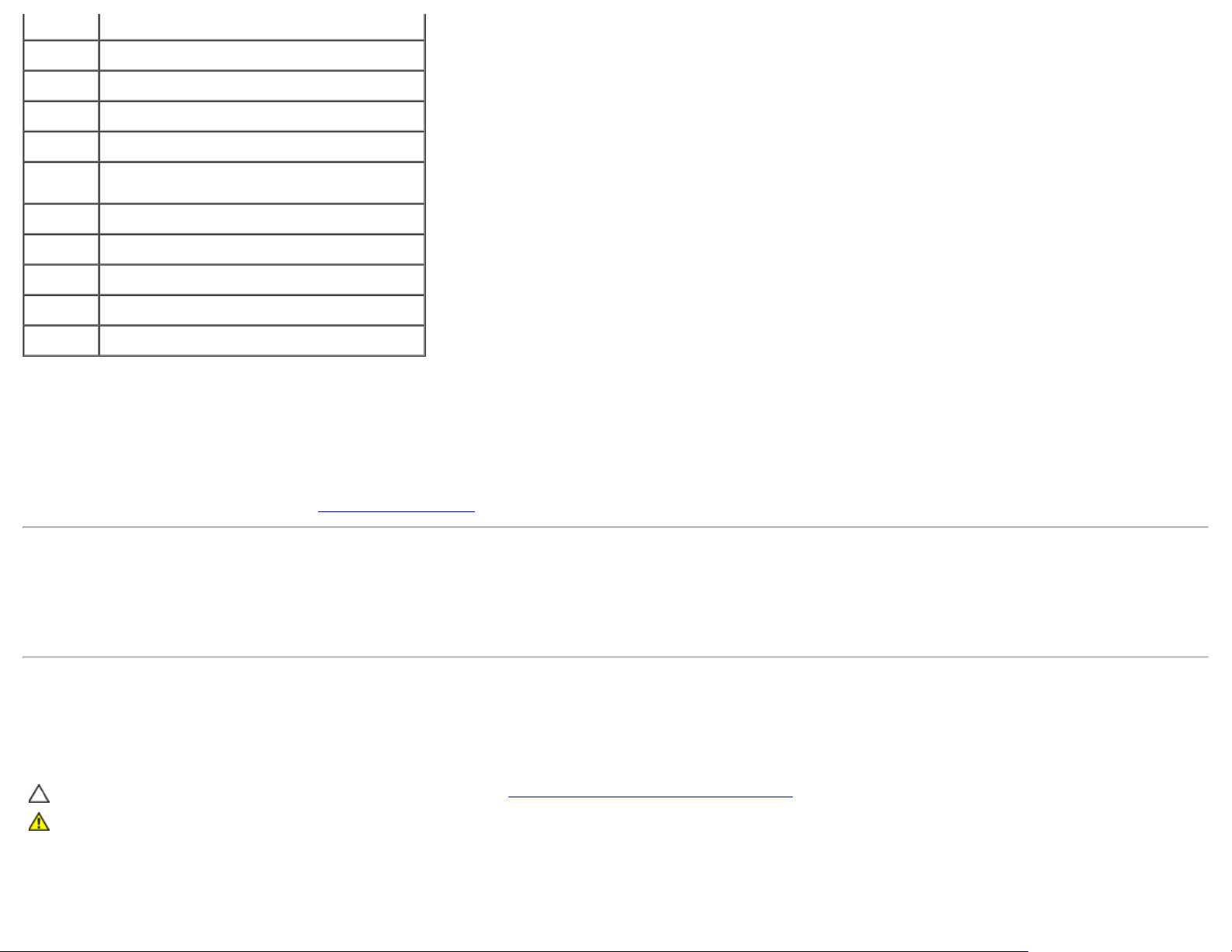
9 TMDS ДАННЫЕ 0-
10 TMDS ТАКТОВЫЙ СИГНАЛ+
11 TMDS ТАКТОВЫЙ СИГНАЛ, ЭКРАН
12 TMDS ТАКТОВЫЙ СИГНАЛ13 CEC
14 Зарезервировано (нормально замкнутое
15 DDC ТАКТОВЫЙ СИГНАЛ (SCL)
16 DDC ДАННЫЕ (SDA)
17 Земля DDC/CEC
18 ПИТАНИЕ +5 В
19 ОБНАРУЖЕНИЕ "ГОРЯЧЕГО" ПОДКЛЮЧЕНИЯ
состояние в устройстве)
Поддержка технологии "Plug and Play"
Монитор можно установить в любой системе, совместимой с технологией Plug and Play. На компьютерную систему автоматически передаются расширенные данные
идентификации дисплея (EDID) с помощью протоколов DDC (канал отображения данных) для выполнения системой автоматической конфигурации и оптимизации настроек
монитора. Большая часть установок монитора является автоматической; при необходимости пользователь может выбрать другие настройки. Дополнительную информацию об
изменении настроек монитора см. в разделе Эксплуатация
монитора.
Разъяснения относительно качества ЖК-монитора и отображения пикселов
В производственном процессе изготовления жидкокристаллических мониторов нередко один или несколько пикселов фиксируются в неизменном состоянии, эти пикселы трудно
заметить и они не влияют на качество вывода изображения или удобство использования. Подробную информацию см. в описании "Качество мониторов Dell и политика в
отношении "битых" пикселов" (Dell Monitor Quality and Pixel Policy): support.dell.com.
Инструкция по техническому обслуживанию
Чистка монитора
ВНИМАНИЕ! Перед чисткой монитора прочитайте и следуйте инструкциям по технике безопасности.
ПРЕДУПРЕЖДЕНИЕ. Перед чисткой монитора отключите кабель питания от розетки.
Page 16

Для получения наилучших результатов выполняйте инструкции по распаковке, чистке или эксплуатации монитора, приведенные в списке ниже.
Для чистки монитора используйте мягкую чистую влажную ткань. При возможности используйте специальную ткань для очистки экрана или моющие средства, не вредящие
антистатическому покрытию экрана. Не используйте бензол, растворители, нашатырный спирт, абразивные чистящие средства или сжатый воздух.
Чистите монитор с помощью слегка смоченной мягкой ткани. Не используйте моющие средства, т.к. некоторые из них оставляют матовую пленку на мониторе.
Если на мониторе при распаковке обнаружена белая пыль, сотрите ее тканью.
Соблюдайте осторожность при обращении с монитором, т.к. на темном покрытии можно оставить более светлые царапины.
Для получения изображений наилучшего качества используйте динамические заставки и выключайте монитор, когда изделие не используется.
Вернуться
к оглавлению
Page 17

Вернуться к оглавлению
Настройка монитора
монитор Dell™ S2440L Руководство пользователя.
Установка стойки
Подключение монитора
Укладка кабелей
Снятие стойки монитора
Установка стойки
ПРИМЕЧАНИЕ: Монитор поставляется с завода с отсоединенными основанием и подставкой.
1. Подсоедините подставку к основанию.
a. Подсоедините стойку к основанию.
b. Затяните винты снизу основания.
2. Прикрепите собранную подставку к монитору.
a. Положите монитор на мягкую ткань или подушку рядом с краем стола.
b. Совместите скобу собранной подставки с канавкой на мониторе.
c. Вставьте скобу в монитор, чтобы она со щелчком встала на место.
Page 18

Подключение монитора
ПРЕДУПРЕЖДЕНИЕ. Следуйте Инструкциям по технике безопасности при выполнении любых процедур, приведенных в этом разделе.
Для подключения монитора к ПК выполните следующие действия:
1. Выключите компьютер и отключите кабель питания от сети.
Соедините синий кабель (VGA) монитора с компьютером.
ПРИМЕЧАНИЕ. Если в вашем компьютере есть разъем HDMI, то подсоедините кабель HDMI (покупается отдельно) к монитору и к
разъему HDMI компьютера.
Page 19

ПРИМЕЧАНИЕ. Не подключайте к компьютеру одновременно кабели VGA/HDMI.
2. Подсоедините либо кабель HDMI, либо VGA от монитора к соответствующему видеоразъему на задней панели компьютера. Не подключайте оба кабеля к
одному и тому же компьютеру. Оба кабеля можно использовать при подключении к соответствующим видеосистемам двух разных компьютеров.
Подключение синего кабеля (VGA)
Подключение кабеля HDMI
ВНИМАНИЕ! Рисунки приведены только для иллюстрации. Внешний вид компьютера может отличаться от показанного.
Page 20

Укладка кабелей
После подключения всех необходимых кабелей к монитору и ПК (см. Подключение монитора для подключения кабелей) воспользуйтесь отверстием для
прокладки кабелей, как показано выше.
Снятие стойки монитора
ПРИМЕЧАНИЕ. Чтобы не поцарапать экран ЖКД во время снятия стойки, поместите монитор на чистую поверхность.
ПРИМЕЧАНИЕ. Для установки с любого другого стенда, пожалуйста, обратитесь к соответствующей руководство по установке стенда для инструкции по
установке.
Page 21

Чтобы снять стойку, выполните следующие действия:
1. Установите монитор на ровную поверхность.
2. Нажмите и удерживайте кнопку открепления.
3. Снимите подставку.
Вернуться
к оглавлению
Page 22

Вернуться к оглавлению
Эксплуатация монитора
монитор Dell™ S2440L Руководство пользователя.
Включите питание монитора
Использование элементов управления на передней панели
Использование экранного меню
Настройка оптимального разрешения
Установка нужного угла наклона
Включите питание монитора
Чтобы включить монитор, нажмите кнопку
Использование элементов управления на передней панели
Используйте кнопки управления на передней панели монитора для настройки параметров отображаемого изображения. При настройке элементов управления с помощью этих кнопок в экранном меню
отображаются изменяемые числовые значения параметров.
Page 23

Кнопка на передней панели Описание
1
Нажимайте эту кнопку для выбора готового цветового режима из списка.
Кнопка быстрого вызова, Готовые
2
Кнопка быстро вызова,
3
4
5
(с индикатором питания)
режимы
Яркость, контрастность
Меню
Выход
Кнопка Питание
Кнопка на передней панели
Нажимайте эту кнопку для вызова непосредственно меню «Brightness/Contrast» (Яркость, контрастность), а также для
увеличения значения выбранного пункта меню.
Нажимайте кнопку «MENU» (Меню) для вызова экранного меню и выбора соответствующего подменю. См. раздел «Доступ
системе меню».
Нажимайте эту кнопку для возвращения к главному меню и выхода из главного экранного меню.
Нажимайте кнопку «Power» (Питание) для включения и выключения монитора.
Если горит белый индикатор, монитор включен и готов к работе. Желтый цвет означает, что включен режим энергосбережения.
к
Для настройки параметров изображения нажимайте кнопки на передней панели монитора.
Кнопка на передней панели Описание
1
Вверх
Для увеличения значения параметра в экранном меню нажимайте кнопку Вверх.
Page 24

2
Вниз
Для уменьшения значения параметра в экранном меню нажимайте кнопку Вниз.
3
ОК
4
Назад
Чтобы подтвердить выбор, нажмите кнопку ОК.
Для возврата в предыдущее меню нажмите кнопку Назад.
Использование экранного меню
Доступ к системному меню
ПРИМЕЧАНИЕ. При изменении настроек и последующем переходе к другому меню или выходе из экранного меню монитор автоматически сохраняет внесенные изменения. Изменения также сохраняются,
если изменить настройки и дождаться автоматического закрытия экранного меню.
1. Нажмите кнопку
Главное меню для аналогового входа (VGA)
для вызова экранного меню и отображения главного меню.
Page 25

Или...
Главное меню для цифрового входа (HDMI)
Page 26

ПРИМЕЧАНИЕ. Функция «AUTO ADJUST» (Автонастройка) доступна только при использовании аналогового входа (VGA).
Нажимайте кнопки и для перемещения между пунктами параметров. При переходе от одного значка к другому название пункта выделяется. Приведенная ниже таблица содержит полный
2.
перечень всех доступных пунктов меню монитора.
Нажмите кнопку один раз, чтобы активировать выделенный пункт.
3.
4.
Нажимайте кнопки и для выбора необходимого параметра.
5. Нажмите кнопку для перехода к регулятору, а затем при помощи кнопок и изменяйте значение параметра в соответствии с индикаторами.
6.
Выберите пункт для возвращения к главному меню или выхода из экранного меню.
Значок Описание меню и
подменю
Описание
Яркость/контрастность Используйте это меню для активации регулировки параметра «Brightness/Contrast» (Яркость, контрастность).
Page 27

Яркость Параметр яркости позволяет отрегулировать яркость подсветки.
Нажимайте кнопку
ПРИМЕЧАНИЕ. Ручная регулировка параметра Яркость невозможна, когда включен "Режим контроля энергии" или функция "Динамическая контрастность".
Контрастность Сначала отрегулируйте параметр «Brightness» (Яркость), затем при необходимости отрегулируйте параметр «Contrast» (Контрастность).
Нажимайте кнопку
Параметр «Contrast» (Контрастность) позволяет отрегулировать степень различия между темными и светлыми элементами изображения на экране.
Авторегулировка Хотя компьютер распознает монитор при запуске, функция «Auto Adjustment» (Автонастройка) позволяет оптимизировать параметры монитора для использования в
конкретной конфигурации.
Функция «Auto Adjustment» (Автонастройка) позволяет автоматически настраивать монитор в соответствии с входным видеосигналом. После использования функции
«Auto Adjustment» (Автонастройка) можно продолжить настройку монитора посредством параметров «Pixel Clock» (Тактовая частота)
(грубо) и «Phase» (Фаза) (точно) в меню «Image Settings» (Настройки изображения).
для увеличения яркости или кнопку для уменьшения яркости (минимальное значение – 0, максимальное – 100).
для увеличения контрастности или кнопку для уменьшения контрастности (минимальное значение – 0, максимальное – 100).
Page 28

ПРИМЕЧАНИЕ. В большинстве случаев функция «Auto Adjust» (Автонастройка) позволяет достичь наилучшего качества изображения в текущей
конфигурации.
ПРИМЕЧАНИЕ. Функция «Auto Adjust» (Автонастройка) доступна только при использовании аналогового входа (VGA).
Источник сигнала Используйте меню «Input Source» (Источник сигнала) для выбора одного из двух источников видеосигнала, который может быть подключен к монитору.
Автовыбор
VGA
HDMI
Настройки цвета
Нажатием
Выберите пункт «VGA input» (Вход VGA) при использовании аналогового входа (VGA). Нажмите кнопку
Выбор «HDMI-D input» (входа HDMI) при использовании разъема HDMI. Нажмите
Используйте функцию «Color Settings» (Настройки цвета) для установки режима настройки цветности.
выберите пункт Автовыбор, после этого монитор проведет поиск доступных источников входного сигнала.
, чтобы в качестве источника входного сигнала выбрать HDMI.
для выбора источника входного сигнала VGA.
Page 29

Формат цвета на входе Служит для установки режима видеовхода:
RGB: выберите этот вариант, если ваш монитор подключен к компьютеру или DVD-плееру при помощи кабеля VGA
YPbPr: выберите этот вариант, если ваш монитор подключен к DVD-плееру при помощи кабеля YPbPr/VGA или если в DVD-плеере для цветопередачи выбран не RGB, а
другой формат.
Page 30

товые режимы В списке товые режимы можно выбрать режимы Стандарт, Мультимедиа, Кино, Игра, Текст, Теплый, Холодный или Обычн.цвет.
Standard (Стандарт). Загрузка стандартных параметров цветности монитора. Это готовый режим работы, используемый по умолчанию.
Multimedia (Мультимедиа). Загрузка параметров цветности, оптимальных для мультимедийных приложений.
Movie (Кино). Загрузка параметров цветности, оптимальных для просмотра фильмов.
Game (Игра). Загрузка параметров цветности, оптимальных для игровых приложений.
Text (Текст). установка значений яркости и резкости, идеально подходящих для просмотра текста.
Warm (Теплый). Повышение цветовой температуры. Цвета на экране выглядят более теплыми с оттенками красного и желтого.
Cool (Холодный). Снижение цветовой температуры. Цвета на экране выглядят более холодными с оттенком синего.
Custom Color (Обычн.цвет). Настройка параметров цветности вручную. Нажимайте кнопки и для регулировки значений трех цветов (R – красного,
G – желтого, B – синего) и создания собственного готового цветового режима.
Page 31

Оттенок Данная функция позволяет придавать видеоизображению зеленый или фиолетовый оттенок. Применяется для настройки необходимого телесного оттенка. Нажимайте
кнопки
Нажимайте кнопку
Нажимайте кнопку
и для настройки значения оттенка от «0» до «100».
для усиления зеленого оттенка видеоизображения
для усиления фиолетового оттенка видеоизображения
ПРИМЕЧАНИЕ. Регулировка цветового оттенка возможна только при выборе предустановленного режима Кино или Игра.
Насыщенность
Данная функция позволяет регулировать насыщенность цвета видеоизображения. Нажимайте кнопки
«100».
Нажимайте кнопку
Нажимайте кнопку
для усиления монохромного эффекта видеоизображения
для усиления насыщенности цветного видеоизображения
и для настройки значения насыщенности от «0» до
ПРИМЕЧАНИЕ. Регулировка насыщенности возможна только при выборе предустановленного режима Кино или Игра.
Деморежим Экран разделяется на две расположенные рядом части: в одной изображение выводится в обычном режиме, а в другом – в улучшенном предустановленном режиме
Кино.
Для включения/отключения этого режима одновременно нажимайте
и .
ПРИМЕЧАНИЕ. Деморежим доступен только при выборе предустановленного режима Кино.
Улучшение
изображения
Повышается качество укрупненных изображений за счет коррекции выцветания изображения и выравнивания краев.
ПРИМЕЧАНИЕ. функция "Улучшение изображения" доступна только при выборе предустановленного режима Стандарт, Мультимедиа, Кино или Игра.
Сброс настроек цвета Сброс настроек цвета монитора и восстановление заводских настроек.
Page 32

Параметры
отображения
Используйте параметр «Display Settings» (Параметры отображения) для настройки изображения.
Формат Для формата изображения установите значение Широкий формат 16:9, 4:3 или 5:4.
Положение по горизон
тали
Положение по
вертикали
Резкость
Тактовая частота
Фаза Если при регулировке настройки «Phase» (Фаза) не удается достичь удовлетворительных результатов, используйте настройку «Pixel Clock» (Тактовая частота) (грубо),
Динамическая
контрастность
Сброс настроек
изображения
Нажимайте кнопки
Нажимайте кнопки
Данная функция позволяет настраивать резкость изображения. Нажимайте кнопки
и для перемещения изображения влево или вправо. Минимальное значение «0» (-). Максимальное значение «100» (+).
и для перемещения изображения вверх или вниз. Минимальное значение «0» (-). Максимальное значение «100» (+).
и для настройки резкости от «0» до «100».
Настройки «Phase» (Фаза) и «Pixel Clock» (Тактовая частота) позволяют настроить монитор по своему усмотрению.
Нажимайте кнопки
а затем повторно используйте настройку «Phase» (Фаза) (точно).
ПРИМЕЧАНИЕ. Настройки «Phase» (Фаза) и «Pixel Clock» (Тактовая частота) доступны только при использовании видеовхода VGA.
Позволяет усилить контраст для повышения детальности и качества изображения на экране.
Нажмите кнопку
ПРИМЕЧАНИЕ. Режим "Динамическая контрастность" обеспечивает более высокий контраст при выборе предустановленного режима Игра или Кино.
Выберите этот параметр для восстановления стандартных заводских настроек.
и для настройки качества изображения.
для установки значения «On» (Вкл.) или «Off» (Выкл.) для параметра «Dynamic Contrast» (Динамическая контрастность).
Page 33

Другие настройки Выберите этот параметр для регулировки настроек экранного меню, например языка экранного меню, времени отображения экранного меню на экране и т.д.
Язык Можно выбрать один из восьми языков экранного меню: English (Английский), Espanol (Испанский), Francais (Французский), Deutsch (Немецкий), Simplifed chinese
Прозрачность меню
Таймер меню OSD Hold Time (Время отображения экранного меню): позволяет установить длительность отображения экранного меню на экране после последнего нажатия кнопки.
Блокировка меню Контроль доступа пользователей к настройкам. При выборе значения «Lock» (Блокировка) пользователи не смогут изменять настройки. Все кнопки будут
Режим контроля
энергии
DDC/CI Функция «DDC/CI» (канал данных дисплея/командный интерфейс) позволяет настраивать параметры монитора (яркость, цветовой баланс и т.д.) с помощью
(Упрощенный китайский) или Japanese (Японский).
Выберите этот параметр для изменения прозрачности меню
Нажимайте кнопки
заблокированы.
ПРИМЕЧАНИЕ. При заблокированном экранном меню нажатие кнопки меню вызывает непосредственно меню настроек экранного меню с выбранной настройкой
«OSD Lock» (Блокировка экранного меню). Выберите значение «Unlock» (Разблокировать), чтобы снять блокировку и предоставить пользователям возможность
доступа ко всем применимым настройкам.
Вкл. или Выкл. функции динамического затемнения.
Функция динамического затемнения автоматически уменьшает уровень яркости экрана, когда изображение содержит очень много светлых участков.
программного обеспечения, установленного на компьютере. Можно отключить данную функцию, выбрав параметр «Disable» (Откл.).
Включите данную функцию для расширения своих возможностей и оптимальной работы монитора.
и для настройки регулятора с шагом в 1 секунд от 5 до 60 секунд.
или кнопок (минимальное значение: 0, максимальное значение: 100).
Page 34

Кондиционирование
ЖКД
Данная функция позволяет устранить незначительные остаточные изображения на экране. Длительность выполнения программы зависит от интенсивности остаточного
изображения. Можно включить данную функцию, выбрав параметр «Enable» (Вкл.).
Page 35

Заводские настройки Восстановление заводских значений всех настроек экранного меню.
Персонализация Можно выбрать параметр "товые режимы", "Яркость/контрастность", "Авторегулировка", "Источник сигнала"или "Формат" и задать функциональную клавишу
(клавишную комбинацию) для его быстрого вызова.
Page 36

ПРИМЕЧАНИЕ. В этом мониторе реализована встроенная функция автоматической калибровки яркости для компенсации ухудшения свойств светодиодов.
Предупреждающие сообщения экранного меню
Ручная регулировка яркости невозможна, когда включен "Режим контроля энергии" или функция "Динамическая контрастность" (в предустановленных режимах Игра или Кино).
Если некоторые режимы разрешения не поддерживаются, на экране появляются следующее сообщение:
Page 37

Сообщение означает, что невозможна синхронизация видеосигнала, принятого с компьютера. Допустимые диапазоны частот строчной и кадровой разверток, поддерживаемых этим
монитором, см. в разделе Технические
Перед отключением функции DDC/CI на экране отобразится следующее сообщение.
При переходе монитора в режим энергосбережения на экране отобразится следующее сообщение:
характеристики монитора. Рекомендуется использовать разрешение 1920 x 1080.
Чтобы получить доступ к экранному
меню, переведите компьютер и монитор в нормальный режим работы:
Page 38

В зависимости от выбранного источника входного сигнала при нажатии любой кнопки, за исключением кнопки питания, на экране отобразится следующее сообщение:
VGA/HDMI input (Вход VGA/HDMI)
Если выбрать входной сигнал VGA, или HDMI, когда соответствующий кабель не подключен, то откроется следующее плавающее диалоговое окно.
или
Советуем использовать прилагаемый адаптер питания. В противном случае будет показано следующее сообщение.
Дополнительная информация приведена в разделе Устранение неполадок.
Page 39

Настройка оптимального разрешения
Для установки оптимального разрешения выполните приведенные ниже действия.
Windows Vista
1. Только для Windows® 8 – выберите плитку "Рабочий стол", чтобы переключиться на классический рабочий стол.
2. Щелкните правой кнопкой мыши на рабочем столе и выберите пункт «Разрешение экрана».
3. Щелкните раскрывающийся список "Разрешение экрана" и выберите «1920 x 1080».
4. Нажмите кнопку «OK».
Если в списке возможных значений отсутствует вариант 1920 x 1080, то, возможно, требуется обновление драйвера видеоконтроллера. В зависимости от конфигурации компьютера выполните одну из
следующих процедур.
Если у вас ПК или портативный компьютер Dell:
Если у вас ПК или ноутбук не марки Dell:
®
, Windows® 7, Windows® 8:
На веб-сайте support.dell.com введите ваш сервисный тег и загрузите новейший драйвер для видеокарты.
Зайдите на веб-сайт службы поддержки своего компьютера и загрузите новейший драйвер для видеокарты.
Зайдите на веб-сайт производителя видеокарты и загрузите новейший драйвер для видеокарты.
Установка нужного угла наклона
ПРИМЕЧАНИЕ. Для установки с любого другого стенда, пожалуйста, обратитесь к соответствующей руководство по установке стенда для инструкции по установке.
Наклон
Когда подставка подсоединена к монитору, его можно наклонять для обеспечения наиболее комфортного угла обзора.
ПРИМЕЧАНИЕ. Для транспортировки с предприятия-изготовителя стойка отделяется.
Вернуться
к оглавлению
Page 40

Вернуться к оглавлению
Поиск и устранение неполадок
монитор Dell™ S2440L Руководство пользователя.
Самопроверка
Встроенная диагностика
Режим демонстрации
Типичные неполадки
Неполадки, характерные для этого изделия
ПРЕДУПРЕЖДЕНИЕ. Следуйте Инструкциям по технике безопасности при выполнении любых процедур, приведенных в этом разделе.
Самопроверка
Монитор поддерживает функцию самопроверки, с помощью которой можно проверить правильность работы монитора. Если монитор и компьютер правильно подключены, но экран монитора остается
темным, запустите самопроверку, выполнив следующие действия.
1. Выключите компьютер и монитор.
2. Отключите видеокабель от компьютера. Для правильного выполнения процедуры Self-Test отключите все видеокабели от компьютера.
3. Включите монитор.
На экране появится плавающее окно (на черном фоне), если на монитор не поступает видеосигнал, а устройство работает должным образом. В режиме самопроверки индикатор питания горит
белым. В зависимости от выбранного входного сигнала на экране будет время от времени всплывать одно из следующих окон.
или
4. Это диалоговое окно появляется в режиме нормальной работы системы при отключении или повреждении видеокабелей.
5. Выключите монитор и снова подключите видеокабель. После этого включите компьютер и монитор.
Если экран монитора остается пустым после выполнения вышеуказанной процедуры, проверьте видеоконтроллер и компьютер, т.к. в работе монитора неполадки отсутствуют.
Встроенная диагностика
Монитор поддерживает инструмент встроенной диагностики, с помощью которого можно определить, что является ли причиной неполадок – неисправность монитора, компьютера или видеокарты.
ПРИМЕЧАНИЕ. Запустить встроенную диагностику можно только если видеокабель отключен, а монитор переключен в режим Self-test
(Самопроверка).
Page 41

Чтобы запустить встроенную диагностику, выполните следующие действия.
1. Убедитесь, что на экране отсутствует пыль.
2. Отключите видеокабели от компьютера и монитора. После этого монитор переключается в режим самопроверки.
3. Нажмите и в течение 2 секунд удерживайте одновременно нажатыми кнопки 1 и 4 , расположенные на передней панели. Появится серый экран.
4. Внимательно осмотрите экран на предмет отсутствия дефектов.
5. Нажмите кнопку 4 , расположенную на передней панели, еще раз. Цвет экрана изменится на красный.
6. Осмотрите экран на предмет отсутствия дефектов.
7. Повторите шаги 5 и 6, чтобы проверить экран, когда его цвет станет зеленым, синим, черный и белым.
Проверка завершается, когда цвет экрана становится белым. Чтобы выйти из режима диагностики, нажмите кнопку 4 еще раз.
Если в результате использования инструмента встроенной диагностики не будут выявлены неполадки, это будет значить, что монитор работает должным образом. Проверьте видеокарту и компьютер.
Режим демонстрации
Порядок включения режима экранного меню InStore:
Отсоедините/отключите все кабели. Убедитесь, что монитор находится в режиме “Вкл.”. Нажмите и удерживайте кнопки 2 и кнопки4 в течение 5 секунд.
Порядок выключения режима экранного меню InStore:
Нажмите кнопку питания один раз. Если во время демонстрации отключится питание, то продолжите демонстрацию после восстановления питания.
Типичные неполадки
В таблице ниже содержится общая информация о типичных проблемах с монитором, которые могут возникнуть у пользователя, и возможные решения.
Видео не отображается/индикатор
питания выключен
Видео не отображается/индикатор
питания включен
Плохая фокусировка Размытое, смазанное изображение или
Признаки Проблема Решения
Отсутствует изображение
Отсутствует изображение или экран
неяркий
двоение изображения
Убедитесь, что видеокабель подключен к монитору, и компьютер также должным образом подключен.
Проверьте правильность работы розетки, подключив к ней любое другое электрооборудование.
Убедитесь, что кнопка питания нажата полностью.
Убедитесь, что в меню Выбор источника входного сигнала выбран правильный вход.
Откройте экранное меню и увеличьте значения яркости и контрастности.
Выполните процедуру самопроверки монитора.
Убедитесь в отсутствии изогнутых или сломанных контактов на разъеме видеокабеля.
Запустите встроенную диагностику.
Убедитесь, что в меню Выбор источника входного сигнала выбран правильный вход.
Откройте экранное меню и выполните процедуру Auto Adjust (Автоматическая настройка).
Откройте экранное меню и настройте параметры Phase (Фаза) и Pixel Clock (Частота синхронизации пикселов).
Page 42

Удалите удлинительные видеокабели.
Дрожащее/неустойчивое
видеоизображение
Отсутствуют пикселы На ЖК-экране видны точки
Светящиеся пикселы На ЖК-экране видны яркие точки
Проблемы с яркостью Слишком яркое или тусклое
Геометрическое искажение Экран неправильно центрируется
Горизонтальные/вертикальные линии На экране видны одна или несколько
Неустойчивое изображение или
смещение изображения
изображение
линий
Выполните сброс настроек монитора на заводские (Factory Settings).
Измените разрешение видео в соответствии с форматом изображения.
Откройте экранное меню и выполните процедуру Auto Adjust (Автоматическая настройка).
Откройте экранное меню и настройте параметры Phase (Фаза) и Pixel Clock (Частота синхронизации пикселов).
Выполните сброс настроек монитора на заводские (Factory Settings).
Проверьте факторы влияния окружающей среды.
Установите монитор в другое место и проверьте работу устройства в другой комнате.
Выключите и снова включите монитор.
Пикселы, не работающие постоянно, являются естественным дефектом в технологии ЖКД.
в описании "Качество мониторов Dell и политика в отношении "битых" пикселов" (Dell Monitor Quality and Pixel
Policy): support.dell.com.
Выключите и снова включите монитор.
Пикселы, не работающие постоянно, являются естественным дефектом в технологии ЖКД.
в описании "Качество мониторов Dell и политика в отношении "битых" пикселов" (Dell Monitor Quality and Pixel
Policy): support.dell.com.
Выполните сброс настроек монитора на заводские (Factory Settings).
Откройте экранное меню и выполните процедуру Auto Adjust (Автоматическая настройка).
Откройте экранное меню и настройте параметр Brightness&Contrast (Яркость и контрастность) .
Выполните сброс настроек монитора на заводские (Factory Settings).
Откройте экранное меню и выполните процедуру Auto Adjust (Автоматическая настройка).
Отрегулируйте & горизонтальный вертикальный контроль с помощью экранного меню.
ПРИМЕЧАНИЕ. При использовании кабеля HDMI настройка положения недоступна.
Выполните сброс настроек монитора на заводские (Factory Settings).
Откройте экранное меню и выполните процедуру Auto Adjust (Автоматическая настройка).
Откройте экранное меню и настройте параметры Phase (Фаза) и Pixel Clock (Частота синхронизации пикселов).
Выполните проверку монитора с помощью функции Self-test (Самопроверка) и выясните, есть ли эти линии в
режиме самопроверки.
Убедитесь в отсутствии изогнутых или сломанных контактов на разъеме видеокабеля.
Запустите процедуру встроенной диагностики.
Проблемы с синхронизацией Изображение на экране искажено или
Проблемы безопасности Видимые признаки дыма или искр
Периодические неполадки Неисправная работа монитора:
Отсутствует цвет Отсутствует цвет изображения
Несоответствующий цвет Неправильный цвет на изображении
Сохранение неподвижного изображения
на экране в течение продолжительного
времени
отображается частями
включение и выключение
На экране появляется слабая тень от
неподвижного изображения
ПРИМЕЧАНИЕ. При использовании кабеля HDMI настройки параметров Pixel Clock
(Частота синхронизации пикселов) и Phase (Фаза) недоступны.
Выполните сброс настроек монитора на заводские (Factory Settings).
Откройте экранное меню и выполните процедуру Auto Adjust (Автоматическая настройка).
Откройте экранное меню и настройте параметры Phase (Фаза) и Pixel Clock (Частота синхронизации пикселов).
Выполните проверку монитора с помощью функции Self-test (Самопроверка) и выясните, ?появляется ли
искаженный экран в режиме самопроверки.
Убедитесь в отсутствии изогнутых или сломанных контактов на разъеме видеокабеля.
Перезагрузите компьютер в безопасном режиме.
Не предпринимайте никаких действий.
Немедленно свяжитесь с компанией Dell.
Убедитесь, что видеокабель, соединяющий монитор и компьютер, подключен должным образом.
Выполните сброс настроек монитора на заводские (Factory Settings).
Выполните проверку монитора с помощью функции Self-test (Самопроверка) и выясните, ?возникают ли эти
неполадки в режиме самопроверки.
Выполните процедуру самопроверки монитора.
Убедитесь, что видеокабель, соединяющий монитор и компьютер, подключен должным образом.
Убедитесь в отсутствии изогнутых или сломанных контактов на разъеме видеокабеля.
В экранном меню измените режим настройки цветов для параметра Color Settings (Настройки цветов) на Graphics
(Изображение) или Video (Видео), в зависимости от приложения.
Выберите другие настройки цветов в экранном меню Color Settings (Настройки цветов). Если управление
цветопередачей отключено, настройте в экранном меню Color Settings (Настройки цветов) значение R/G/B.
В экранном меню Advance Setting (Дополнительные параметры) измените значение параметра Input Color Format
(Формат цветопередачи) на PC RGB или YPbPr.
Запустите процедуру встроенной диагностики.
Воспользуйтесь функцией Power Management (Управление питанием) для выключения монитора, когда устройство
не используется (дополнительную информацию см. в разделе Режимы
Кроме того, используйте динамическую заставку.
управления питанием).
Page 43

Неполадки, характерные для данного изделия
Слишком маленькое изображение на
экране
Не удается настроить монитор с
помощью кнопок на передней панели
Входной сигнал отсутствует при
нажатии элементов управления
Изображение заполняет не весь экран. Высота или ширина изображения не
ПРИМЕЧАНИЕ. При выборе режима HDMI функция Auto Adjust (Автоматическая настройка) становится недоступна.
Вернуться
Признаки Проблема Решения
к оглавлению
Изображение отображается в центре
экрана, но не заполняет всей области
просмотра
Экранное меню не отображается
Нет изображения, светодиодный
индикатор горит синим
вписываются в экран
Проверьте параметр Scaling Ratio (Коэффициент масштабирования) в экранном меню Image Setting (Параметры
дисплея)
Выполните сброс настроек монитора на заводские (Factory Settings).
Выключите монитор, отключите кабель питания, после чего снова подключите кабель и включите монитор.
Проверьте, не заблокировано ли экранное меню. Если экранное меню заблокировано, чтобы разблокировать его,
нажмите и удерживайте кнопку, расположенную над кнопкой питания в течение 10 секунд. См. раздел
Блокировка меню».
«
Проверьте источник видеосигнала. Убедитесь, что компьютер не переключен в экономичный режим питания,
подвигав мышь или нажав любую клавишу на клавиатуре.
Проверьте правильность подключения сигнального кабеля. При необходимости подключите сигнальные кабель
еще раз.
Выполните сброс настроек компьютера или видеопроигрывателя.
В зависимости от различных форматов видео (соотношение сторон) DVD-дисков изображение может вписываться
или не вписываться в экран.
Запустите процедуру встроенной диагностики.
Page 44

Вернуться к оглавлению
Приложение
монитор Dell™ S2440L Руководство пользователя.
Инструкции по технике безопасности
Уведомление ФКС (только для США) и другая нормативная информация
Связь с компанией Dell
ПРЕДУПРЕЖДЕНИЕ. Инструкции по технике безопасности
ПРЕДУПРЕЖДЕНИЕ. Использование средств управления, выполнение настроек или процедур, отличных от приведенных в настоящей документации,
может привести к поражению электрическим током, возможности несчастных случаев и (или) техническим неполадкам.
Для получения дополнительной информации по инструкциям по технике безопасности см. документ Информация о товаре.
Уведомление ФКС (только для США) и другая нормативная информация
Сведения по уведомлениям ФКС и другой нормативной информации см. на веб-сайте www.dell.com\regulatory_compliance.
Связь с компанией Dell
Для покупателей в США, тел.: 800-WWW-DELL (800-999-3355).
ПРИМЕЧАНИЕ. В случае отсутствия подключения к Интернету контактную информацию можно найти на счете-фактуре покупки, упаковочной описи, квитанции или в
каталоге продукции Dell.
Компания Dell предлагает различные услуги поддержки и технического обслуживания (по телефону и по Интернету). Услуги различаются в зависимости
от страны и типа продукта, поэтому некоторые услуги могут быть недоступны в вашем регионе. Для связи с компанией Dell по вопросам продаж,
технической поддержки или по вопросам обслуживания клиентов:
1. Посетите веб-сайт support.dell.com.
2. Найдите название вашей страны или региона в выпадающем меню Выбрать страну/регионвнизу страницы.
3. Щелкните Контакты в левой части страницы.
4. Выберите нужную ссылку услуги или поддержки.
5. Выберите удобный вам способ связи с компанией Dell.
Вернуться
к оглавлению
Page 45

Вернуться к оглавлению
Настройка монитора
монитор Dell™ S2440L Руководство пользователя.
Настройка разрешения дисплея
Для оптимальной работы дисплея с операционными системами Microsoft® Windows® установите разрешение экрана 1920 x 1080 точек, выполнив
приведенные ниже шаги
®
В Windows Vista
1. Только для Windows® 8 – выберите плитку "Рабочий стол", чтобы переключиться на классический рабочий стол.
2. Щелкните правой кнопкой мыши на рабочем столе и выберите пункт «Разрешение экрана».
3. Щелкните раскрывающийся список "Разрешение экрана" и выберите «1920 x 1080».
4. Нажмите кнопку «OK».
Если рекомендуемое разрешение не отображается в окне параметров, необходимо обновить графический драйвер. Выберите описание (из представленных
ниже), которое наиболее точно описывает ваш компьютер, и выполните следующие действия.
, Windows® 7, Windows® 8:
1: Если
2: Если у вас ПК, ноутбук или графическая карта не марки Dell™, щелкните здесь.
Вернуться к оглавлению
у вас ПК Dell™ или ноутбук Dell™ с доступом в Интернет, щелкните здесь.
Page 46

Вернуться к оглавлению
Настройка монитора
монитор Dell™ S2440L Руководство пользователя.
Если у вас есть компьютер или ноутбук производства компании Dell™ с доступом
в Интернет, выполните следующие действия.
1. Перейдите по адресу в Интернете http://support.dell.com, введите ваш сервисный тег и загрузите новейший драйвер для видеокарты.
2. После установки драйверов для графического адаптера еще раз попробуйте установить значение разрешения 1920 x 1080.
ПРИМЕЧАНИЕ. Если не удается установить значение разрешения 1920 x 1080, свяжитесь с компанией Dell™ для получения дополнительной информации о
графическом адаптере, которым поддерживается такое разрешение.
Вернуться
к оглавлению
Page 47

Вернуться к оглавлению
Настройка монитора
монитор Dell™ S2440L Руководство пользователя.
Если ваш компьютер, ноутбук или видеокарта были произведены другой
компанией (не компанией Dell™), выполните следующие действия
В Windows Vista®, Windows® 7, Windows® 8:
1. Только для Windows® 8 – выберите плитку "Рабочий стол", чтобы переключиться на классический рабочий стол.
2. Правой кнопкой мыши щелкните рабочий стол и выберите пункт Персонализация.
3. Нажмите Параметры дисплея.
4. Нажмите Дополнительно.
5. Найдите имя поставщика графического контроллера в верхней части окна (например, NVIDIA, ATI, Intel и т.д.).
6. Информацию по обновленным драйверам можно найти на веб-сайтах поставщиков видеокарт (например, http://www.ATI.com
7. После установки драйверов для графического адаптера еще раз попробуйте установить значение разрешения 1920 x 1080
ПРИМЕЧАНИЕ. Если не удается установить рекомендуемое разрешение, то свяжитесь с производителем вашего компьютера или купите графический
адаптер, поддерживающий разрешение видео.
Вернуться
к оглавлению
ИЛИ http://www.NVIDIA.com ).
